 > HOME > 2010年01月
> HOME > 2010年01月メタセコ プラグイン使用時の 補足説明
2010年01月21日
質問欄で メタセコイアプラグイン もこっと弐というのを使用した例で質問を受けましたので
補足記事を書きます。
とりあえず一通りの作り方と 何故うまくいかなかったのかを間にはさみながら書いてみます。
(久しぶりのブログ書きなのでいまいち 調子がつかめてないw)
では もこっと弐を使って 適当な形を作ります。これは 過去記事をご覧ください
今回は かわいくない ミミズ君です(w
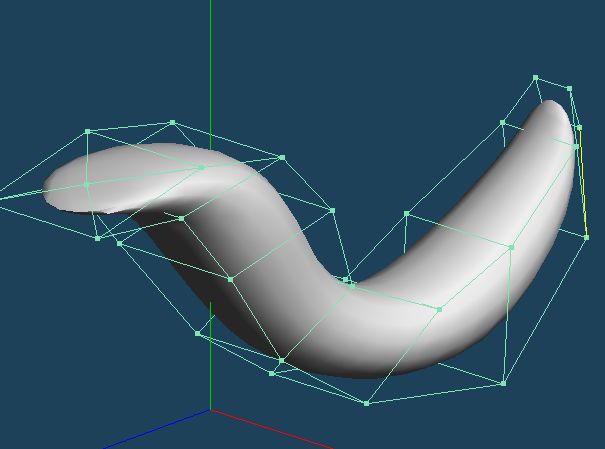
では とりあえずいつものUVMAPを貼ってみましょう。 ここまで貼ると
ベースオブジェとかで見慣れた オブジェクトになってうまく作れそうな気がします

でもこれでは多くの場合うまくいきませんので手直しをしますね。
左側のボタン群のなかにある UV操 というボタンを押します。 そうすると どのように
テクスチャを貼られているかという UVエデットできる画面になります。
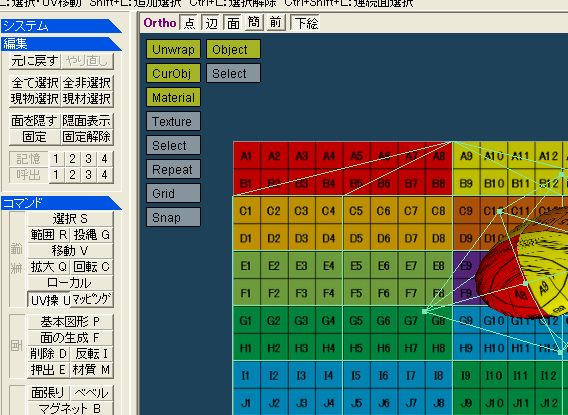
ここで注目するところは 今回の場合は UVの上側が 三角の図形で描かれていて
うまく全面にメッシュが貼られていない という点に着目します
うまく分からなくても このメッシュが ”四角全体に貼られていないとスカルプ変換できないんだ〜”
ということだけ認識していただければダイジョブです。
ということで手動でメッシュを貼り直しましょう
こうすることでスカルプ変換したときに黒くなってしまう部分ができるのを回避できます

やり方は UV操で出てきた 灰色になってるボタン部分 Grid と Snap をくりっくしてから
メッシュの頂点を一部つかんで・・・・

こんな風に 四隅まで持って行ってメッシュが 四角全体に貼られるように修正します。

今回は右上も貼られていなかったのでこちらも修正します

さて、これで完成です、オブジェクトをフリーズして フリーズ(実像化)しましょう。

あ、そうそう このときコピーを作ってフリーズすると 手直ししやすくていいですよ。
フリーズする前のオブジェクトは いつもの目のアイコンを利用してスカルプ変換されないようにしておきましょう
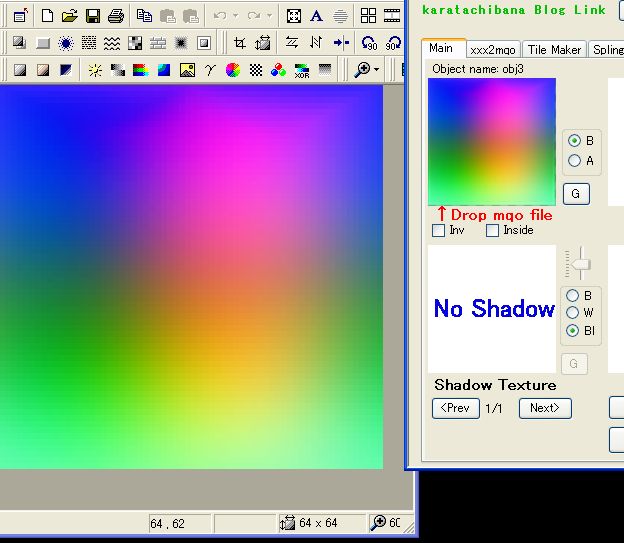
さて、ここまでできたらあとは普通にM2Sculptでスカルプ変換をしてみましょう。
拡大しても黒い部分がなくうまく変換出来ているのが分かります。
とりあえずこんな感じです^^
でわでわ
補足記事を書きます。
とりあえず一通りの作り方と 何故うまくいかなかったのかを間にはさみながら書いてみます。
(久しぶりのブログ書きなのでいまいち 調子がつかめてないw)
では もこっと弐を使って 適当な形を作ります。これは 過去記事をご覧ください
今回は かわいくない ミミズ君です(w
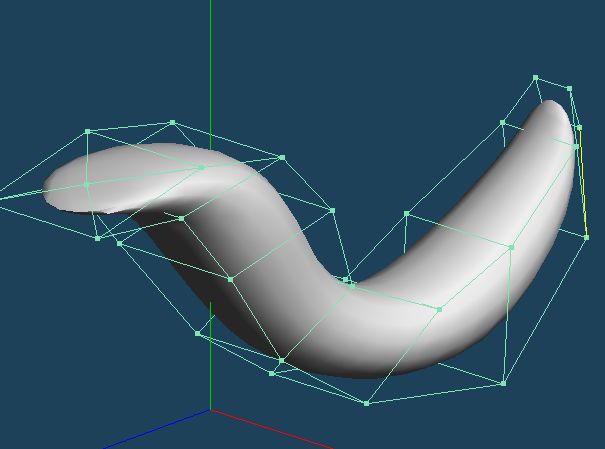
では とりあえずいつものUVMAPを貼ってみましょう。 ここまで貼ると
ベースオブジェとかで見慣れた オブジェクトになってうまく作れそうな気がします

でもこれでは多くの場合うまくいきませんので手直しをしますね。
左側のボタン群のなかにある UV操 というボタンを押します。 そうすると どのように
テクスチャを貼られているかという UVエデットできる画面になります。
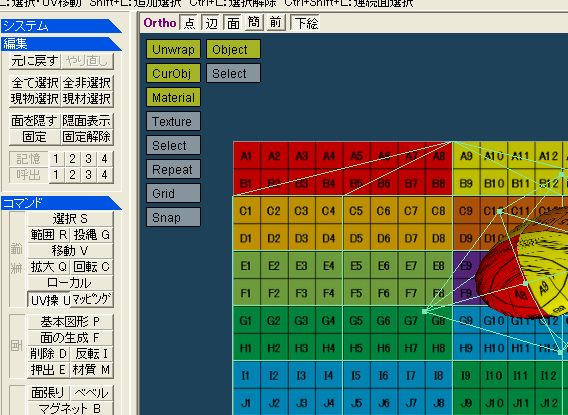
ここで注目するところは 今回の場合は UVの上側が 三角の図形で描かれていて
うまく全面にメッシュが貼られていない という点に着目します
うまく分からなくても このメッシュが ”四角全体に貼られていないとスカルプ変換できないんだ〜”
ということだけ認識していただければダイジョブです。
ということで手動でメッシュを貼り直しましょう
こうすることでスカルプ変換したときに黒くなってしまう部分ができるのを回避できます

やり方は UV操で出てきた 灰色になってるボタン部分 Grid と Snap をくりっくしてから
メッシュの頂点を一部つかんで・・・・

こんな風に 四隅まで持って行ってメッシュが 四角全体に貼られるように修正します。

今回は右上も貼られていなかったのでこちらも修正します

さて、これで完成です、オブジェクトをフリーズして フリーズ(実像化)しましょう。

あ、そうそう このときコピーを作ってフリーズすると 手直ししやすくていいですよ。
フリーズする前のオブジェクトは いつもの目のアイコンを利用してスカルプ変換されないようにしておきましょう
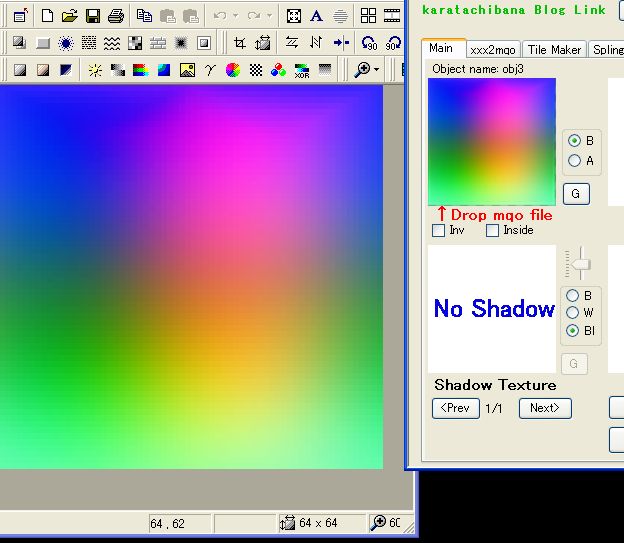
さて、ここまでできたらあとは普通にM2Sculptでスカルプ変換をしてみましょう。
拡大しても黒い部分がなくうまく変換出来ているのが分かります。
とりあえずこんな感じです^^
でわでわ


